תיקון: קוד שגיאה של Google Play 192: לא ניתן להוריד או לעדכן אפליקציות
Miscellanea / / August 09, 2021
זה די מתסכל להיתקל בשגיאות לא ידועות בעת הורדה או עדכון של אפליקציות או משחקים ב- חנות הגוגל סטור. הרבה משתמשים עלולים להיפגע משגיאות רבות הקשורות ל- Google Play וקוד השגיאה של Google Play 192: לא ניתן להוריד או לעדכן את הבעיה של אפליקציות היא אחת מהן. אם אתה גם נתקל באותה בעיה, הקפד לפעול לפי מדריך פתרון בעיות זה.
זה בעצם מראה לך הודעת שגיאה בכל פעם שאתה מנסה להוריד או לעדכן אפליקציות או משחקים מחנות Google Play והמכשיר או המערכת שלך לא עושים זאת. הודעת השגיאה תיראה כך "לא ניתן להוריד את האפליקציה. לא ניתן להוריד את האפליקציה. נסה שוב, ואם הבעיה ממשיכה, קבל עזרה בפתרון בעיות. (קוד שגיאה: 192) ”. אז, עברו לעקיפי הדרך האפשריים להלן שיעזרו לכם לצאת מזה.
תוכן העמוד
-
תיקון: קוד שגיאה של Google Play 192: לא ניתן להוריד או לעדכן אפליקציות
- 1. הפעל מחדש את הנייד שלך
- 2. נקה את מטמון האפליקציות
- 3. נקה נתוני אפליקציות
- 4. נסה להשתמש בחיבור אחר
- 5. בדוק את שטח האחסון של המכשיר
- 6. הסר כרטיס MicroSD
- 7. הגדר תאריך ושעה של המכשיר כראוי
- 8. הסר את ההתקנה של עדכוני חנות Play
- 9. נסה להסיר את חשבון Google
תיקון: קוד שגיאה של Google Play 192: לא ניתן להוריד או לעדכן אפליקציות
זכור כי עד שתתקן את הבעיה באופן ידני שהזכרנו להלן, תקבל הודעת שגיאה זו בעקביות בכל פעם. עכשיו, מבלי לבזבז עוד זמן, בואו נקפוץ לזה.
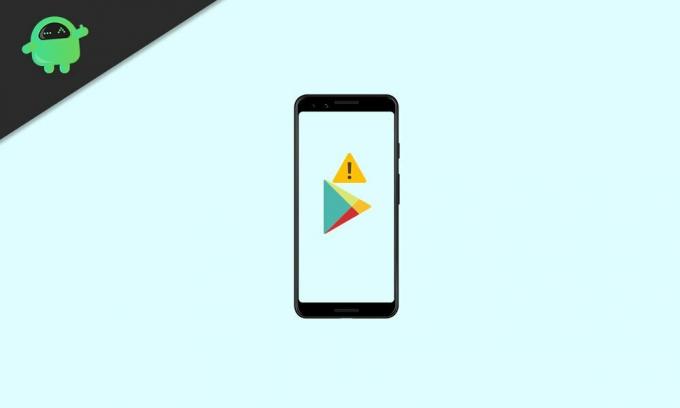
1. הפעל מחדש את הנייד שלך
הקפד לבדוק את השגיאה לאחר הפעלה מחדש של המכשיר. לרוב, הוא צפוי לפתור את הבעיה על ידי ביצוע אתחול פשוט מחדש. עם זאת, אם הבעיה נגרמת מסיבות אחרות, עליך לפעול לפי השיטה הבאה.
2. נקה את מטמון האפליקציות
ניקוי מטמון האפליקציות מדף פרטי האפליקציה בהגדרות המכשיר עשוי לעזור לך לתקן בקלות סוג כזה של שגיאות. יתכן שאיכשהו מטמון האפליקציות הופך למיושן או פגום ויש לרענן אותו. לעשות את זה:
- לך למכשיר הגדרות תפריט> הקש על אפליקציות.
- בחר את חנות הגוגל סטור האפליקציה מרשימת התוכנות המותקנות.
- ברגע שאתה על מידע על האפליקציה לדף האפליקציה של חנות Play, הקש על כוח עצירה.
- כעת, בחר אִחסוּן > פגע ב נקה מטמון לַחְצָן.
- לבסוף, סגור את דף פרטי האפליקציה ופתח את אפליקציית חנות Google Play כדי לבדוק אם הבעיה תוקנה או לא.
אם לא, בצע את השיטה הבאה שהיא גם חשובה.
3. נקה נתוני אפליקציות
אז אם במקרה, ניקוי מטמון האפליקציות לא עוזר לך זה אומר שאולי יש בעיה גם בנתוני האפליקציה. תוכל לבצע את השלבים שלהלן כדי לנקות את הנתונים של אפליקציית חנות Play.
- לך למכשיר הגדרות תפריט> הקש על אפליקציות.
- בחר את חנות הגוגל סטור האפליקציה מרשימת התוכנות המותקנות.
- ברגע שאתה על מידע על האפליקציה לדף האפליקציה של חנות Play, הקש על כוח עצירה.
- כעת, בחר אִחסוּן > פגע ב נקה נתונים לַחְצָן.
- לבסוף, סגור את דף פרטי האפליקציה ופתח את אפליקציית חנות Google Play כדי לבדוק שוב את קוד השגיאה 192.
4. נסה להשתמש בחיבור אחר
יתכן גם שאתה משתמש בנתונים ניידים או בחיבור Wi-Fi ואיכשהו המכשיר או המערכת עוברים בעיה שקשורה בעצם בחנות Google Play וב- Play שירותים. לכן, מומלץ מאוד לנסות להשתמש ברשת Wi-Fi אחרת או בנתונים ניידים מ- SIM אחר כדי לבדוק את הבעיה.
אם במקרה, אפליקציית חנות Google Play שלך עובדת מצוין עם הנתונים הניידים בלבד ובכל פעם שאתה מחבר את המכשיר אליו רשת Wi-Fi, מתעוררת אותה בעיה, כלומר יש בעיה בכתובת ה- DNS של ה- Wi-Fi הספציפי רֶשֶׁת.
פרסומות
כדי לתקן את זה, עבור אל המכשיר הגדרות תפריט> עבור אל רשת וקישוריות > פנה אל וויי - פיי > הקפד להוסיף 8.8.8.8 כ- DNS ראשי של Google ו- 8.8.4.4 כ- DNS משני בהגדרות רשת ה- Wi-Fi המחוברות. אתה צריך למצוא אותו על הגדרות Wi-Fi מתקדמות תפריט הרשת הפעילה. הקפד לשנות את סוג IP מ DHCP ל- Static גם כן.
5. בדוק את שטח האחסון של המכשיר
ובכל זאת, הבעיה ממשיכה? ובכן, עליך גם לבדוק האם לאחסון המכשיר שלך יש מספיק מקום פנוי להתקנת אפליקציה חדשה או עדכון אפליקציה. אם לא נשאר מספיק אחסון בחינם במכשיר (אחסון פנימי), תקבל שגיאות כאלה עוד יותר.
בתרחיש זה, נסה למחוק קבצים מיותרים מהאחסון הפנימי ונסה להסיר התקנת אפליקציות או משחקים של צד שלישי שאינך משתמש בהם באופן קבוע כדי לפנות מקום.
פרסומות
6. הסר כרטיס MicroSD
לפעמים הסיכויים גבוהים גם שאחסון הכרטיס שלך ב- MicroSD פגום מתנגש עם ההורדות או העדכונים מחנות Google Play. אם אתה גם מרגיש אותו הדבר, הקפד להסיר את כרטיס ה- MicroSD כראוי ונסה לבדוק את הבעיה שוב.
7. הגדר תאריך ושעה של המכשיר כראוי
אם אתה נתקל בחוסר עקביות עם התאריך והשעה המוצגים במכשיר שלך, הקפד להגדיר את התאריך והשעה בהתאם לאזור הזמן שלך כראוי. כל סוג של מידע לא מדויק או אחר של זמן/תאריך מהאזור הנבחר או מאזור הזמן במכשיר עלול לגרום לשרתי Google לסרב להגיב לבקשות הורדה.
- פנה אל המכשיר הגדרות תפריט> הקש על תאריך ושעה הגדרות.
- הקפד לבחור את המתאים אזור זמן לפי האזור שלך תחילה.
- כעת, הפעל את זמן ותאריך אוטומטיים אפשרות לתקן את הבעיה.
- לאחר שאתה מרוצה מפרטי הזמן והתאריך בפועל, הפעל מחדש את המכשיר כדי להחיל שינויים.
- לבסוף, פתח את חנות Google Play ובדוק את קוד השגיאה 192.
8. הסר את ההתקנה של עדכוני חנות Play
ישנם מספר דיווחים על כך שמשתמשים חווים שגיאות מרובות בחנות Google Play האפליקציה בעת הורדה או עדכון של אפליקציות במכשיר שלהם ממש לאחר עדכון גרסת האפליקציה של חנות Play. כלומר, העדכון האחרון עשוי להכיל באגים או בעיות אחרות הגורמות לשגיאות כאלה.
במקרה כזה, עליך להסיר את ההתקנה של העדכון האחרון של חנות Play מתפריט הגדרות המכשיר.
- לך למכשיר הגדרות תפריט> בחר אפליקציות.
- הקש על חנות הגוגל סטור האפליקציה מהרשימה> הקש על עוד (סמל שלוש נקודות) מהפינה הימנית העליונה.
- כעת, בחר הסר התקנת עדכונים > אם תתבקש, אשר זאת.
- לבסוף, הפעל מחדש את המכשיר כדי לבדוק אם השגיאה עדיין מטרידה אותך בעת הורדת אפליקציות או לא.
9. נסה להסיר את חשבון Google
זה גם מציין שאיכשהו אפליקציית חנות Google Play לא הצליחה לזהות את חשבון Google שלך מסיבות לא צפויות. עליך לנסות להסיר ולהוסיף מחדש את חשבון Google הקיים במכשיר כדי לתקן שגיאה זו. אם זה לא עבד, נסה להשתמש בחשבון Google אחר במכשיר שלך. לשם כך:
- לך למכשיר הגדרות תפריט> הקש על חשבונות.
- בחר גוגל ולאחר מכן את חשבון Google הבעייתי (כתובת Gmail).
- עכשיו, הקש על הסר חשבון. אם תתבקש, אשר את המשימה.
- ייתכן שיהיה עליך להמתין מספר שניות לשם כך.
- לאחר שתסיים, הקפד להפעיל מחדש את המכשיר ולחכות כעשר דקות לפני שתוסיף מחדש את חשבון Google הקיים שלך במכשיר.
ובכן, ברוב התרחישים הוספת מחדש של חשבון Google הקיים עשויה לעזור לך להיפטר משגיאה כזו.
זהו, חבר'ה. אנו מניחים שמדריך זה הועיל לך. לשאלות נוספות תוכל להגיב למטה.

![שיטה קלה להשרשת מסל טאב 7 פלוס באמצעות Magisk [אין צורך ב- TWRP]](/f/0a5047f4a4df3bf9072b40e0761335fb.jpg?width=288&height=384)
![כיצד להתקין מלאי ROM על Utta X12 [קובץ פלאש קושחה]](/f/4a1fa59bc669c6f9ba67bbb754741343.jpg?width=288&height=384)
![כיצד להתקין מלאי ROM על Packard Bell M7500 [קובץ קושחה / ביטול לבנה]](/f/8e7f1c296275410f4d371d373786ba22.jpg?width=288&height=384)